реклама
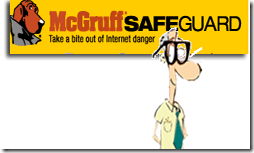 Използвал съм OpenDNS в миналото OpenDNS работи като чудесно безплатно решение за филтриране на уеб съдържание Прочетете още за наблюдение на деца и служители. Сега съм тук, за да ви кажа колко е важно да защитите децата си онлайн. В миналото също съм казвал, че Интернет е чудесно място за децата да учат и компютърът може да бъде техният най-добър приятел. Вижте публикацията ми на Уебсайтът на Baby Smash и Nick JR тук Noggin + Babysmash = Едно щастливо бебе! (Windows) Прочетете още
Използвал съм OpenDNS в миналото OpenDNS работи като чудесно безплатно решение за филтриране на уеб съдържание Прочетете още за наблюдение на деца и служители. Сега съм тук, за да ви кажа колко е важно да защитите децата си онлайн. В миналото също съм казвал, че Интернет е чудесно място за децата да учат и компютърът може да бъде техният най-добър приятел. Вижте публикацията ми на Уебсайтът на Baby Smash и Nick JR тук Noggin + Babysmash = Едно щастливо бебе! (Windows) Прочетете още
Днес ще ви покажа безплатно изтегляне на софтуер за шпионин от същите хора, които ви донесоха Куче за престъпление Макгруф от 80-те години. Помниш ли го? Той имаше лозунга „Помогнете ни да отхапнем от престъплението!“
Добре, че той се върна и той шпионира интернет децата ви. Той може да ви изпрати имейл, ако детето ви направи нещо, което изключва алармата. Тези неща могат да бъдат непознато да ги „фринджират“ в онлайн социална мрежа. Това може да са те или някой от техните онлайн приятели, използващи „опасни“ съкращения като LSD или PCP.
За да започнем, ще трябва да създадем акаунт.
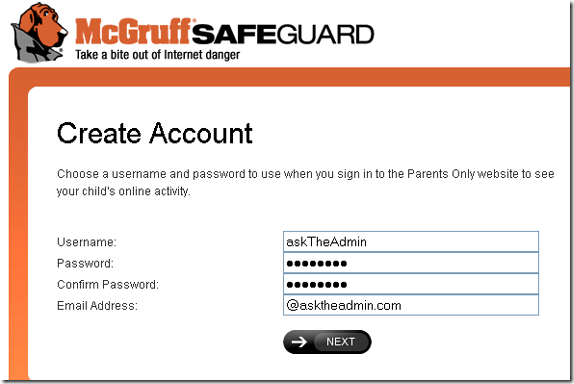
След като създадем „родителски“ акаунт, използвайки формата по-горе, можем да преминем към инсталиране на безплатното изтегляне на шпионски софтуер на компютъра, който вашият малък използва. Трябва да изберем типовете аларми, които искате да инсталирате. Те включват: тормоз (тормоз или детето ви е побойник), сексуална терминология, проклятие, алкохол и наркотици, самота или думи за самоубийство, насилие и непознати, които им говорят. Можете да видите пълния списък по-долу:
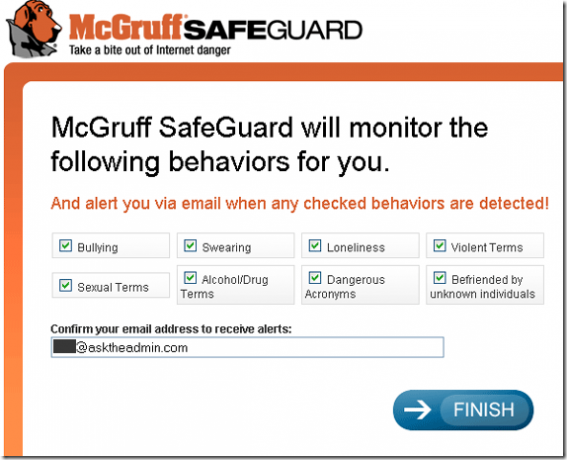
Сега трябва физически да инсталираме софтуера. Не се притеснявайте, ако не сте пред техния компютър. Можете да щракнете Не към следния въпрос и имайте връзката по имейл до вас, за да можете да го инсталирате на тяхната машина. Ако сте на тяхната машина, щракнете да и продължете.
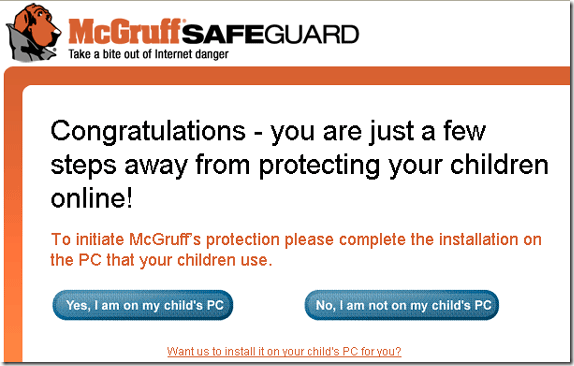
Продължете и щракнете Добре на следващия екран за инсталиране.
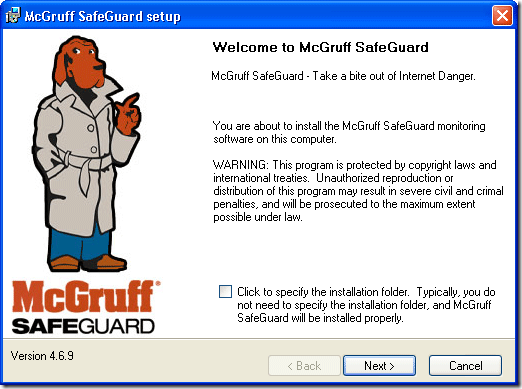
Ще отнеме няколко минути, за да може софтуерът да провери вградената ви защитна стена и софтуер за сигурност за съвместимост. Може да ви дадат препоръки как да се справите с тях. За мен беше добре да отида.
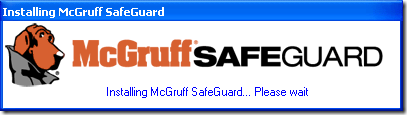
Изберете първата опция и след това я насочете към акаунта, който създадохме в началото.
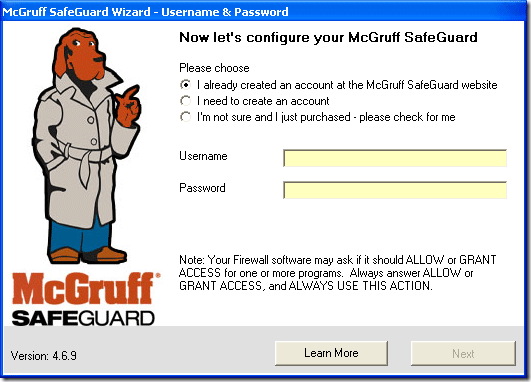
Когато приключите с хита следващия. Това ще ви отведе до този екран, който ще ви каже, че на компютъра на детето ще се появи икона McGruff. Ако щракнете върху бутона с етикет защо той ще ви каже колко е важно да говорите с децата си за безопасността в Интернет, но ще има и бутон за премахване на иконата от там, за маратонките на читателите на MakeUseOf.
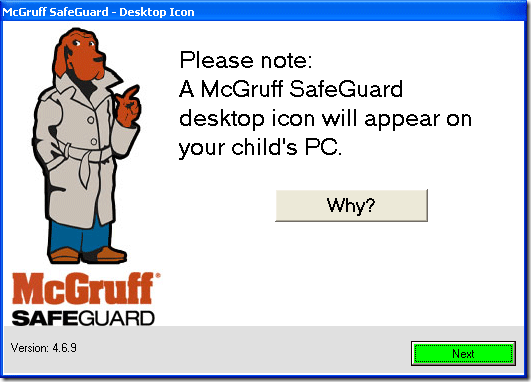
Сега можете да видите колко уникални уебсайтове са разгледани на тази машина. Също така имате възможност да преглеждате уебсайтовете, на които сте гледали, преди инсталацията, като натиснете Покажи детайли бутон. Можете да видите как изглежда моята по-долу:
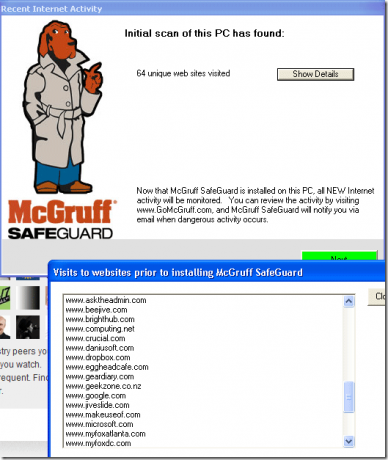
Следващото квадратче за отметка няма да позволи на децата ви да виждат неподходящи уебсайтове. Прескочих тази стъпка, тъй като искам тя да има свободен обхват, но също така да мога да видя какъв избор прави. Това ще ми помогне да я насоча към разбирането на световната мрежа.
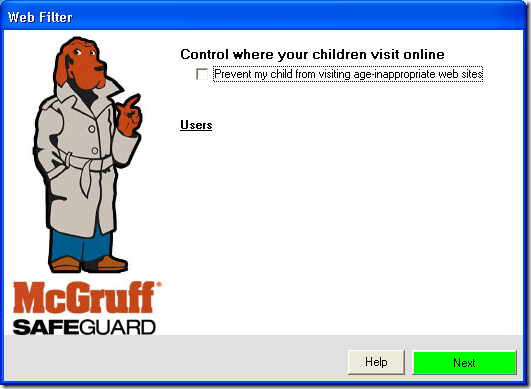
След това виждаме екрана с известия. Това е мястото, където можете да настроите каквото искате проследяване на данни предоставена статистика. Можете да го изпратите по имейл или да го видите онлайн (или и двете). Можете също така да бъдете уведомявани незабавно по имейл за „опасна дейност при сърфиране“.
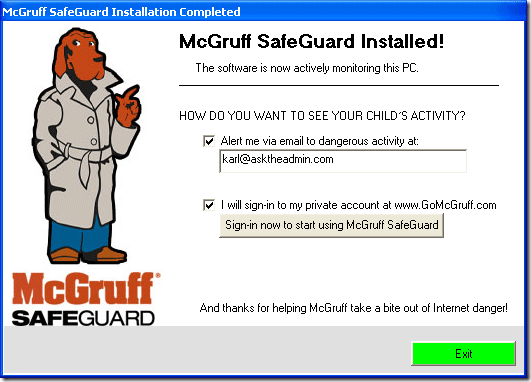
Ето бърз поглед върху контролния ми панел и до колко данни той всъщност обобщава и ви дава достъп.
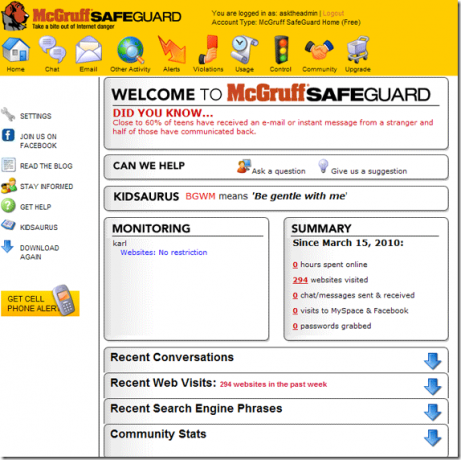
Как да запазите децата си в безопасност онлайн? Винаги ли ги гледате, докато използват компютъра? Колко млад е твърде млад, за да бъде оставен сам онлайн?
Карл Л. Gechlik тук от AskTheAdmin.com прави седмично място за блогове за гости за нашите нови намерени приятели в MakeUseOf.com. Аз ръководя собствена консултантска компания, управлявам AskTheAdmin.com и работя изцяло 9 до 5 работа на Wall Street като системен администратор.